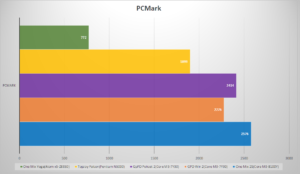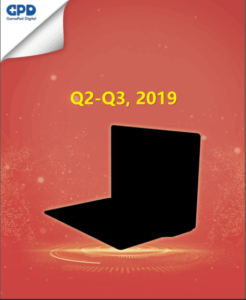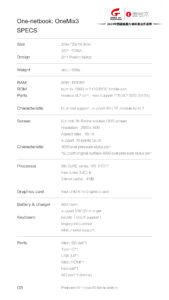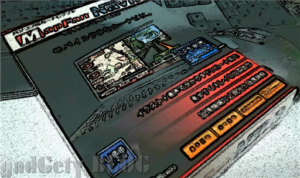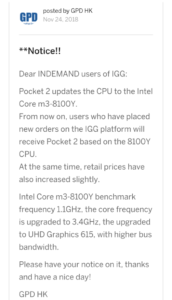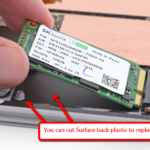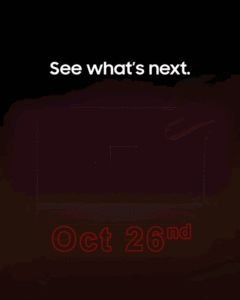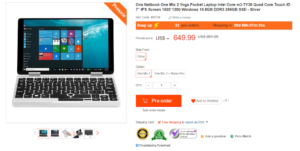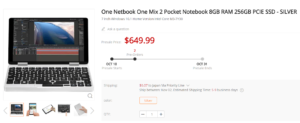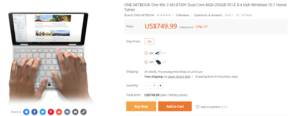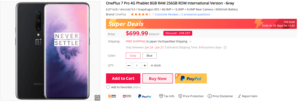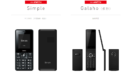Windowsが使えるということで、chromecastやマイクロソフトのWireless Display Adapter等と比べて格段に自由度が上がるMINIXのNEO Z83-4ですが、セットアップが面倒だなぁなんて億劫になりながら中々触れていませんでした。しかし、いざPC電源を入れてみると特に何も設定することなくそのまま使用することができました!こんなことならとりあえずテレビにつなげておけばよかったです。というわけで今回はNEO Z83-4のベンチマークなど使用レビューを報告します。
スポンサードリンク
目次
製品特徴
以下、だらだらと駄文を並べますがこちらの動画を見ていただければ納得の機能です。必見!ってか、このコントローラー何?!すごく便利じゃないですか。ほしい!
小さくても4K出力可能

こんなに小さなMini PCですが、中身はしっかりしていてちゃんとyoutubeの1080pの動画やマルチ画面出力などしっかりとこなしてくれました!底辺の私は4Kモニタをもっておりませんが、4K出力も可能です。
テレビとの相性がいい

私の大好きなVivotab Note8やAsus T90chiですが、小型WindowsPCということで便利なことは便利ですが、キーボードがなかったり、トラックパッドがなかったりと「あともう一歩」というところで実用には中々難しい機種でした(次回作には猛烈に期待してますよ~)。

Mini PCというだけあって、ミニサイズではありますが、ちゃ~んとPCとして機能するのがこちらのNEO Z83-4です。テレビとの相性が良すぎてテレビ(モニター)がないと何もできない子ですけど、一旦モニターを手にしたNEO Z83-4くんは鬼に金棒、Apple TVやFire TVでは納得できないこだわりの使い方があれこれできます。あれこれ不満はあれど、やっぱりWindowsの遺産は偉大です。ご覧の通り簡単に2画面で使用することもでき、USBポートも豊富なのでキーボードやマウスを指してもまだあまります。Bluetoothも備えているので、USBでの接続を極力抑えることもできます。ぐぅ優秀!
ちなみにこのデュアルモニターは今最高にお気に入りのロックテックのモニターアームにより実現しております。ありがたや~m(_ _)m
スペック

表にするのも疲れるぐらい豊富なインターフェースをもっています。正直Apple TVを20000円出して買うなら絶対にこういうMini PCを買うか、中古のPCを使ってマルチメディア化したほうが絶対に楽しいです。できる範囲とカスタマイズ度が違いすぎます。
音楽をワイヤレスに楽しむにしてもwifiはもちろんaptxでもこれから主流になるaptx HD等も対応可能ですし、Linux入れて遊びたいな、ITハウス化したいなというときも断然有利ですよ。テレビにつなげたこのMini PCに外部赤外線をつなげて、外出先から一気に家の機器を操作なんてことも可能ですし、使い方はまさに無限大。
セッティング


準備といっても、無線LANのアンテナをネジではめるだけです。超簡単!技適、技適とおじさんをいじめる方がいるかもしれませんが、法務省のページには以下のようにあります
よくある質問(Q&A)
1. 他国から持ち込んだWi-Fi端末等のうち、どのようなものは日本国内で使用していいでしょうか。
日本国内で利用される無線機器は日本の技術基準を満たしている必要があります。そのため、海外から持ち込んだWi-Fi端末等を利用する場合は「技術基準適合マーク」(図1)が付されている必要があります。
ただし、以下の場合は「技術基準適合マーク」が付されていない場合でも、入国の日から90日以内に限って使用することができます。
①スマートフォン、タブレット端末、モバイルゲーム機等のWi-Fi機能について米国のFCC認証(図2)や欧州のCEマーク(図3)が付されており、かつWi-Fi Allianceの認証ロゴ(図4)によりWi-Fi Allianceの認証を受けていることが確認できる無線機器を使って
・公衆無線LANスポット(アクセスポイント)にアクセスする場合。
・テザリングを行う場合(※)。
・端末同士で直接通信を行う場合(※)。
(※2.4GHz帯の無線を使用する場合に限ります。)
②ワイヤレスホン、小型スピーカー、自撮り棒等のBluetooth機能について
Bluetooth SIGの認証ロゴ(図5)によりBluetooth SIGの認証を受けていることが確認できる無線機器を使う場合
ということのようで、Mini PCにはちゃんと米国のFCC認証(図2)や欧州のCEマーク(図3)があり、90日間は文句を言われることなくWiFiで遊ぶことも可能ですね。

本体は予想以上にしっかりできています。みにDisplayportと標準サイズのHDMIがあり、簡単にマルチ画面で使用できます。有線LANもあります。

反対側にはUSB3.0ポートとUSBポートがこれだけ豊富にあります。本体のストレージは少ないですがmicro SDカードで拡張もできますし、USBで直接HDDにつなぐのもいいですね。

裏面に例の米国のFCC認証と欧州のCEマークが見えます。

付属のHDMIケーブルは超極太で取り回しが恐ろしく悪いので、エレコムの信じられないぐらい超極細のHDMIケーブルがおすすめです。

Bluetoothは安定感が不安なので、キーボードやマウスはUnifyingで使用しています。
HDMIで接続したらスイッチポン

一番最初に接続したときはこんなコマンド画面が出てきて、ちょっぴり右往左往。コマンドをうってもリスタートしないので仕方なく強制終了して、もう一度電源を入れると・・・

HDMIの表示が出て、そのままWindowsが立ち上がりました。HDMIケーブルを挿すタイミングが悪かったのかな?

富士通の新しいPCを買ったときはWindowsのセッティングだけでものすごく待たされた記憶があるんですが、なんだかすんなりadminの権限でログインさせてくれます。10分もまたなかったと思います。
さすがに、このまま色々なサイトにパスワードを入力してログインとかは怖くてできませんけど、youtubeを見るだけですとか、ネットで調べ者をするだけという感じなら何も設定なしですぐにできちゃいます。

開封後他にやったことといえば、Unicode以外の言語に日本語を設定して再起動したことと

IMEに日本語を追加してキーボードを日本語キーボード配列に変更した2点ぐらいです。ジャパネットもビックリの開封後すぐに使用できるというご年配の方もびっくりの設定です(Windows 10なら日本語化も簡単です)。

Windowsはすでに認証済みでした。
ベンチマーク

私の使用目的としてはテレビのマルチメディアか、またはnasneとつなげてPCのテレビ化でしたので、youtubeで1080pの動画が見れて、bluetooth機器と問題なく接続できたことが確認できただけで「OK」ってな感じでしたが、せっかく手に入ったMini PCですので、まだお持ちでない方に向けてベンチマークデータを貼っておきます。何かの参考にしてください。まずは上図はWin Scoreのデータです。平均的なZ8300の設定より若干低めのクロックにしているみたいです。ブラウザーのタブも5,6ぐらいなら普通に開けるので使用上は問題ないです。
CrystalDiskMark


eMMCなのでこんなものでしょうか。1回目と2回目のデータを貼ってます。元々32GBしかない本体ストレージに大量にデータを書くことはないでしょうから、あまり意味がない数字です。USB3.0でつないだ3TBのHDDデータの書き込みデータとかでなくでごめんなさい。
CPU-Z





PCで閲覧の方はクリックで画像拡大します。
GPU-Z

HWiNFO

システムについて

ドラゴンクエストベンチマーク

フルHDのフルスクリーンはさすがに厳しいです。


どうしてもドラクエを遊びたいなら、1280 x 720ぐらいまで下げる必要がありそうです。
空き容量

空きスペース15.6GBは心配なので、バックアップ部分を外部USBに入れるか、micro SDカード等でカバーしたいです。
省電力関連

Asus T90chiの失敗で学んだので、Windows 10の悪いところはすぐに設定を見直します。省電力のエコ関連の設定は悪さをするので、とりあえず省電力関連の部分は極力切っていくことにします。デバイスマネージャー、Bluetooth無線『電源の管理』タブにある「電力節約のために、コンピューターでこのデバイスの電源をオフにできるようにする」にチェックが入っているのでチェックを外します。これが本当にたちが悪いです。

「高速スタートアップを有効にする(推奨)」これもすごく恐ろしいオプションなので切ろうと思ったのですが、最初からチェックはオフでした。
わかってるぅぅ!
ちょっと感動です。しかし「推奨」部分を最初から外しているところが笑えます。

電源オプションはバランスモードしか選択できませんでした。おそらくT90chiでいじったレジストリを同じようにごにょごにょすればここの設定もいじれるはずです。
・ASUS TransBook T90CHIの無線が遅い(復帰後「制限あり」)→高パフォーマンスで爆速化に成功した話
今のところ不具合はありませんので、このまま放置。
使ってみての感想

デスクトップにゴミ箱以外何もないことに感動。日本企業も見習ってください(firefoxは自分でインストールしました)。

Visual C++は何かのソフトをインストールするときについでに入ったのかもしれませんが、それ以外は自分でインストールしたものです。最初からこういうすっきりした後世にしてくれれば、スマホだってなんだってrootとったり、脱獄したりなんてことも減るはずなんですけど。windowsも最初の作業がクリーンインストールってのが常になっていますしね。もっと百度とかWechatとかが入ってるのかと思っていましたが、そんなことまったくなしです。
ウェブをみたり、ブログを編集したり、全く問題ないですね。Windows 8やWindows 10も初期はかなり問題がありましたが、今はかなり動作も落ち着いているように感じます。人柱になったかいがあったというものです。
しばらくはテレビにつないで、youtubeの再生リストを流したり、amazonプライムの映画を見たりなどして遊んでいます。こなれてきたら、DLNA化して、テレビではなく開いたモニターにつないでnasneと連携し、テレビも楽しめる超エンターテインメントなPCへと育て上げたいと思ってます。おもしろいガジェットが手に入っておじさん嬉しい(゚д゚)ウマー!!!
おまけ:中身拝見


MINIX NEO Z83-4のBIOS設定はブート起動中にEscボタンで入れます。おじさんはここまでで精一杯ですが、海外の有志は更に中の中までもぐりこんでいったようです。

お~!クーラーがこんなにでかでかと。GPD Win見てますか?排熱はこうやってやるんやで~。

中々丁寧な仕上げじゃないですか?MINIX侮れませんよ。

from: MINIX NEO Z83-4 Fanless mini PC Review – Part 1: Specs, Unboxing and Teardown